- به برنامههای ویرایش عکس با موبایل برای تصحیح تصاویر خود تکیه نکنید
- چرا باید صفحه نمایش خود را کالیبره کنید
- از برنامه های ویرایش عکس داخلی تلفن خود استفاده کنید
- برنامههای ثالث را دانلود کنید
- Adobe
- برای اعمال جلوههای مختلف، برنامههای دیگر را امتحان کنید
- زیاده روی نکنید
- ویرایشهای خود را به صورت جداگانه ذخیره کنید
- از عکسهای خود پشتیبان تهیه کنید
- سعی کنید از RAW استفاده کنید
- اتصال دوربین به تلفن همران
- جمع بندی

در واقع، بسیاری از عکاسان اکنون حتی به برنامههای تلفن همراه اعتماد می کنند تا به آنها کمک کند عکس مناسب را ثبت کنند. در این مقاله، ما چند نکته در مورد ویرایش عکس با موبایل به شما نشان خواهیم داد که به شما کمک میکند پتانسیل دستگاه خود را به حداکثر برسانید.
[relatedpost post=”186815″]
به برنامههای ویرایش عکس با موبایل برای تصحیح تصاویر خود تکیه نکنید
این یک پست درباره نکات ویرایش عکس با موبایل است. اما این را باید گفت که یک عکس بد هرچقدر هم که بخواهید آن را تغییر دهید، همیشه یک عکس بد خواهد بود. عکسبرداری ماهرانه همیشه باید بر ویرایش اولویت داشته باشد. به هر حال، ویرایش عکس با موبایل میتواند گاهی اوقات تصویر شما را خراب کند.
عادت کنید که قبل از عکس گرفتن، ترکیب و نوردهی خود را بررسی کنید. هرچه تغییرات کمتری در تصویر ایجاد کنید، می توانید کیفیت آن را حفظ کنید.
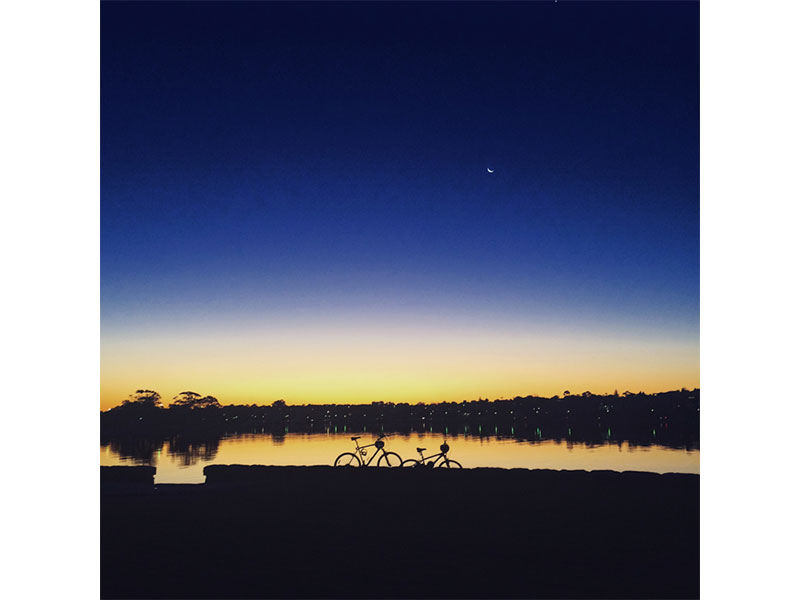
چرا باید صفحه نمایش خود را کالیبره کنید
قبل از ویرایش عکس با موبایل در iPhone، ابتدا باید صفحه نمایش را کالیبره کنید
با انجام این کار میتوانید تنظیمات دقیقتری را در زکان روتوش انجام دهید. در بیشتر موارد، نمایشگرهای آیفون دقیق هستند. با این حال، مدلهای جدید (آیفون 8 ، ایکس و غیره) از ویژگی هایی برخوردارند که به طور خودکار تنظیمات را انجام میدهند.
روشنایی و دمای رنگ صفحه نمایش ممکن است بر روی ویرایش شما تأثیر بگذارد. باید این موارد را برای اطمینان از سازگار بودن رنگهایتان غیرفعال کنید. یکی از ویژگیهایی که باید خاموش کنید روشنایی خودکار تلفن است.
ابتدا به تنظیمات بروید و روی General ضربه بزنید. سپس به دنبال پنل دسترسی باشید و گزینه Display Accommodations را انتخاب کنید. اکنون، به دنبال روشنایی خودکار (Auto Brightness) بگردید و آن را خاموش کنید.
در آخر، به تنظیمات برگردید و به دنبال Display and Brightness باشید. اکنون میتوانید نوار لغزنده Brightness را بر روی تنظیمات دلخواه خود تنظیم کنید. میتوانید این نوار را در مرکز قرار دهید و یا برای اطمینان بیشتر آن را تا انتها افزایش دهید.
آیفونهای جدید همچنین دارای ویژگی به نام True Tone هستند که به طور خودکار دمای رنگ را بر اساس نور محیط تنظیم میکنند. از آنجا که این قابلیت تون صفحه شما را تغییر میدهد ، ممکن است همیشه هنگام ویرایش، رنگ دقیق را نمایش ندهد.
برای غیرفعال کردن آن، به Display and Brightness بروید، به دنبال True Tone بگردید و آن را خاموش کنید.

از برنامه های ویرایش عکس داخلی تلفن خود استفاده کنید
شما میتوانید به طور انحصاری از برنامه ویرایش تلفن خود استفاده کنید. این برنامه ممکن است خیلی ساده باشد اما کار را به پایان میرساند. برای یادگیری نحوه ویرایش عکسها در آیفون، اولین قدم ضربه زدن روی دکمه ویرایش در گوشه سمت راست بالای صفحهی گوشی است.
سپس چند آیکون در زیر تصویر نشان داده میشود تا به شما اجازه دهد تنظیمات ساده نوردهی را انجام دهید.
- نماد اول (نمادی که شبیه جدول است) به شما امکان می دهد عکس خود را تراز کرده و برش دهید.
- نماد دوم فیلترهای رنگی و سیاه و سفید مختلفی را ارائه میدهد که میتوانید روی تصویر خود اعمال کنید.
- و مورد سوم به شما امکان میدهد تنظیمات نور، رنگ و سیاه و سفید تصویر خود را انجام دهید.
اگر خودتان تمایلی برای ایجاد تغییر ندارید، میتوانید روی نماد Magic در گوشه بالا سمت راست ضربه بزنید. هنگامی که این کار را انجام دهید، به طور خودکار تنظیماتی را برای شما ایجاد میکند.
مسلماً، هنگام استفاده از برنامه ویرایش عکس داخلی تلفن، گزینههای محدودی دارید.
در واقع، این نرمافزار حتی چند گزینه مهم و اساسی مانند دما، کنتراست و هایلایت را ندارد و شما نمیتوانید نوردهی تصویر خودتان را به درستی انجام دهید
بنابراین، اگر میخواهید انعطاف پذیری بیشتری نسبت به برنامه ویرایش دستگاه خود داشته باشید، در صورت تمایل گزینههای دیگری را که در این مقاله ارائه میدهیم را امتحان کنید.

برنامههای ثالث را دانلود کنید
برنامههای ثالث زیادی برای ادیت عکس در تلفن هوشمند وجود دارد، اما ما میخواهیم 3 گزینه را که بیشتر دوست داریم با شما به اشتراک بگذاریم.
VSCO
اگر می خواهید فیلترهای زنده را به تصویر خود اضافه کنید، این بهترین برنامه برای استفاده است. این برنامه یک رابط کاربر پسند دارد که به شما امکان میدهد تصاویر خود را به سرعت ویرایش کنید. این برنامه دهها حالت پیشفرض رنگی و سیاه و سفید دارد که بسیار بهتر از موارد موجود در اینستاگرام هستند.
همچنین به شما امکان میدهد تنظیمات مختلفی مانند Exposure ، Contrast ، Tone ، Fade و موارد دیگر را تغییر دهید.
Snapseed
این یک برنامه پیشرفته است که به شما امکان میدهد ویرایشهای سطح حرفهای را در تلفن خود ایجاد کنید. این یک برنامه غیر مخرب است، به این معنی که میتوانید بدون تخریب پروندههای خود، تغییرات قابل توجهی ایجاد کنید.
این کار را با استفاده از لایهها روی عکس خود انجام میدهید، جایی که میتوانید جلوههای مختلف را اضافه کنید و آنها را به طور مستقل تنظیم کنید. حتی میتوانید این لایهها را به صورت حالت پیشفرض ذخیره کنید تا در تصاویر دیگر استفاده کنید.
Adobe
دو برنامه اصلی از Adobe وجود دارد که میتوانید در گوشی خود استفاده کنید: photoshop Express و Lightroom. در ادامه هر دو برنامه را به صورت جداگانه مورد بررسی قرار میدهیم.
Photoshop Express
این برنامه نسخه ساده شده فتوشاپ است. به غیر از تنظیمات مختلف نوردهی، از ابزارهای مفید دیگری مانند Preset ، Crop ، Redeye و Borders نیز برخوردار است. بعلاوه، این یک ابزار بهبودی و یکنواخت و یک عصای جادویی دارد تا بتواند تنظیمات خودکار را انجام دهد.
Lightroom
در کمال تعجب، لایت روم از نظر ویرایش تصاویر در موبایل عملکرد بهتری نسبت به فتوشاپ دارد. این نرمافزار، ابزارهای ویرایش معمول مانند حالتهای پیشفرض، جلوهها، برش، نور، رنگ و جزئیات را دارد.
با این وجود، در صورت بروزرسانی، باید از ویژگیهای پیشرفتهای مانند Adjustment و Healing Brush در میان بسیاری از ابزارهای جالب دیگر استفاده کنید. حتی دارای یک اسلایدر هندسه برای تنظیم پرسپکتیو در عکاسی معماری است.
بیشتر از همه، به شما امکان میدهد به صورت بلادرنگ عکس بگیرید و مستقیما عکسهای ثبت شده را ادیت کنید.
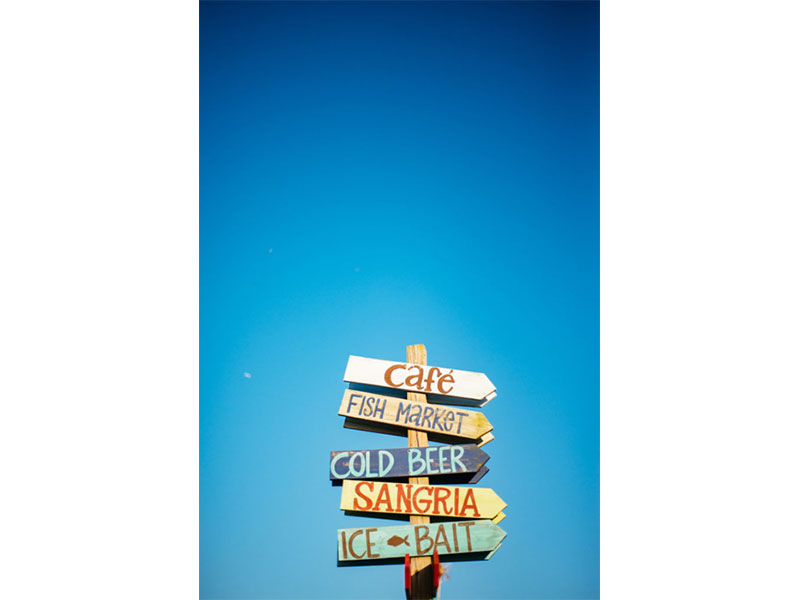
برای اعمال جلوههای مختلف، برنامههای دیگر را امتحان کنید
برنامه هایی که ذکر کردیم برای ویرایش استاندارد مناسب هستند. با این وجود، اگر میخواهید جلوههای مختلفی را روی عکسهای خود بگنجانید، گزینههای دیگری نیز وجود دارد که میتوانید از آنها استفاده کنید. در زیر فقط چند نمونه آورده شده است:
Canva
اگر میخواهید متن یا گرافیک سادهای به عکسهای خود اضافه کنید، این برنامه برای استفاده مناسب است. این برنامه دهها قالب در دسترس دارد، از کولاژ عکس گرفته تا بنرهای شبکههای اجتماعی. همچنین دارای فونتها و آیکونهای مختلفی است که میتوانید با ضربه و کشیدن آنها را در طراحی خود بگنجانید.
Glitchr
بعضی اوقات فیلترهای معمولی خسته کننده به نظر میرسند. بنابراین اگر لازم است ظاهر عکس خود را تغییر دهید، برنامه Glitchr مناسب شماست. رابط کاربری ساده آن به شما امکان میدهد جلوههای سرگرم کنندهای از جمله VHS ، 3D و… را انتخاب کنید.
Mirrorlabs
برای ایجاد عکسهای سورئال، استفاده از Mirrorlabs را در نظر بگیرید. این به شما امکان میدهد تا از میان جلوههای مختلف از کلیدوسکوپ گرفته تا گلیچ هنری یکی را انتخاب کنید. با ضربه و کشیدن انگشت خود روی صفحه میتوانید این فیلترها را دستکاری کنید.

زیاده روی نکنید
درست است که وضوح بالاتر تلفنهای امروزی کیفیت تصویر شما را به میزان قابل توجهی بهبود میبخشد.
با این وجود، سنسور دستگاه شما هنوز به طور قابل توجهی کوچکتر از دوربین دیجیتال کامپکت است. با وجود تعداد مگاپیکسل بیشتر، این دستگاهها فقط میتوانند اطلاعات نور و اطلاعات بصری را هنگام عکسبرداری ضبط کند. در نتیجه، شما فقط میتوانید قبل از اینکه کیفیت از بین برود، بسیاری از تصاویر گوشیهای هوشمند را تغییر دهید.
به عنوان مثال، هر زمان که یک تصویر را برش میدهید تا ترکیب بندی صحیح ایجاد شود، آن را کوچکتر کرده و کیفیت آن را به میزان قابل توجهی کاهش میدهید. در مورد نوردهی نیز همین مسئله وجود دارد. اگر عکس شما خیلی تاریک یا خیلی روشن باشد، ممکن است هنگام تغییر جزئیات کیفیت آن را از دست بدهید. بنابراین هر زمان که در حال ویرایش هستید، فقط تنظیمات ظریف بر روی عکس خود انجام دهید.
وقتی شروع به دیدن مصنوعات، پیکسله شدن و نویز میکنید، به این معنی است که باید از ادیت دست بردارید.
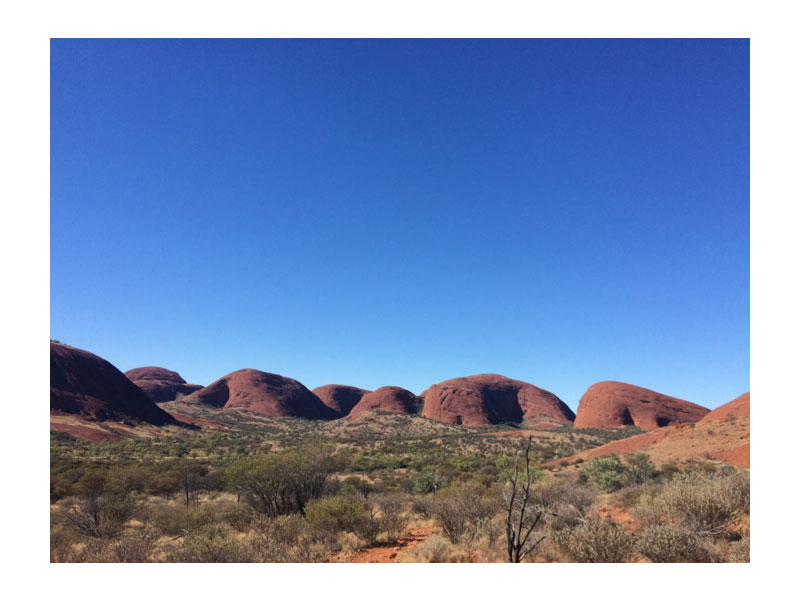
ویرایشهای خود را به صورت جداگانه ذخیره کنید
پس از ادیت عکس مراقب باشید که به اشتباه فایل اصلی عکس خودتان را حذف نکنید، وقتی نسخه ویرایش نشده را به صورت نگه دارید، میتوانید هر زمان که خواستید ظاهر آن را تغییر دهید و دوباره از آن استفاده کنید..
برای جلوگیری از سردرگمی، تصاویر خود را در پوشههای جداگانه مرتب کنید. پروندههای ویرایش نشده را در یک گروه جمع آوری کرده و پروندههای ویرایش شده را در گروه دیگری قرار دهید. انجام این کار به شما کمک میکند تا از هرگونه سردرگمی جلوگیری کنید، خصوصاً اگر صدها یا حتی هزاران عکس برای انتخاب دارید.
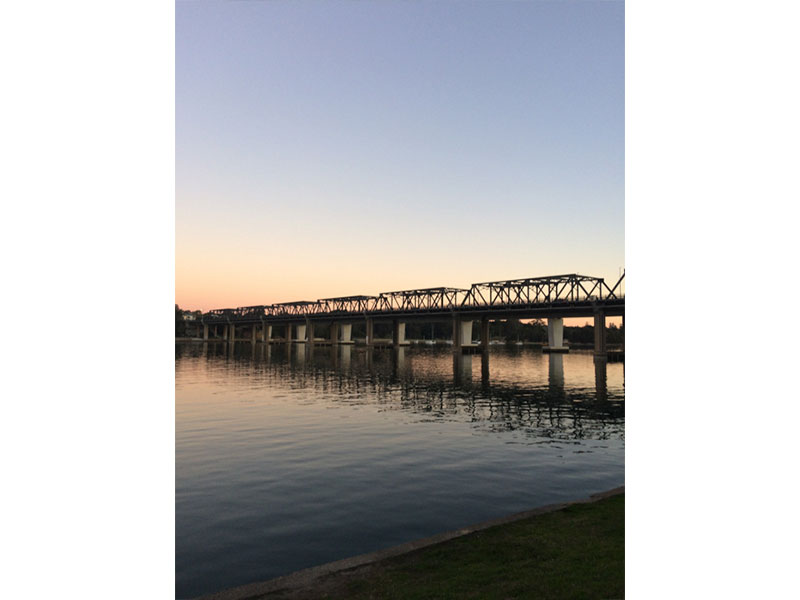
از عکسهای خود پشتیبان تهیه کنید
وقتی نوبت به عکاسی میرسد، تهیه پشتیبان از تصاویر باید همیشه یک روش استاندارد باشد. ایجاد فایل پشتیبان شما را در برابر نقص اطلاعات، از دست رفتن اطلاعات فایلها و حتی از دست دادن پروندهها محافظت میکند.
بنابراین، اگر نمیخواهید همه عکسهای ارزشمند خود را از دست دهید، پیشنهاد میکنیم تلفن هوشمند خود را با فضای ابری همگام سازی کنید.
به غیر از کپی کردن پروندههای آنلاین، فضای ابری به شما امکان میدهد همیشه به تصاویر خودتان دسترسی داشته باشید و بتوانید در کامپیوتر هم آنها را ادیت کنید
برای پشتیبان گرفتن از تصاویر خودتان، اگر از iPhone استفاده میکنید، به تنظیمات بروید و در پائین صفحه روی iCloud ضربه بزنید. پس از مشاهده لیست، به دنبال Photos بگردید و مطمئن شوید که این گزینه فعال است.
با انجام این کار تلفن شما به طور خودکار پروندهها را به حافظه آنلاین شما منتقل میکند. برای Android، میتوانید پروندههای خود را با استفاده از Google Photos به فضای ابری منتقل کنید؛ پس از باز کردن گالری، روی نماد سه نقطه بالا صفحه ضربه بزنید و گزینه تنظیمات را انتخاب کنید.
سپس در پائین صفحه، پوشههایی را که می خواهید از آنها کپی بگیرید را انتخاب کنید. پس از پایان کار، روی پشتیبان گیری و همگام سازی کلیک کنید و آن را فعال کنید.

سعی کنید از RAW استفاده کنید
مسلماً عکاسی در فرمت RAW از مهمترین نکات ویرایش عکس است که همیشه باید آن را در نظر داشته باشید. برخلاف JPEG، این قالب تمام اطلاعات بصری مورد نیاز شما هنگام ادیت عکس را حفظ میکند. در نتیجه، محصول نهایی شما زندهتر و با جزئیات بیشتری نسبت به انواع دیگر پروندهها به نظر میرسد.
متأسفانه، هنوز بسیاری از تلفنهای هوشمند توانایی عکاسی با فرمت RAW را به شما نمیدهند.
با این وجود، برخی از برنامههای ثالث مانند Adobe Lightroom و Snapseed اکنون به شما امکان میدهند با این فرمت در دستگاه خود کار کنید، بنابراین سعی کنید در صورت امکان از فرمت Raw برای عکاسی استفاده کنید. اگر می خواهید یک فایل RAW منتقل شده از دوربین دیجیتال را ویرایش کنید، Snapseed بهترین انتخاب است.
Snapseed بیشترین ویژگیهای ویرایشی را برای یک برنامه موبایل دارد و به شما امکان میدهد جلوههای پیچیدهای ایجاد کنید. با این حال، اگر میخواهید مستقیماً از تلفن هوشمند خود عکسهای RAW بگیرید، پس بهتر است از لایتروم استفاده کنید.
هنگامی که دوربین را داخل برنامه لایتروم روشن کردید، میتوانید گزینه RAW را روشن کرده و در آن قالب عکس بگیرید. سپس میتوانید تصاویر را مستقیماً بر روی دستگاه خودتان و بدون از دست رفتن جزئیات ادیت کنید.
استفاده از فرمت عکاسی Raw با توجه به اینکه محدوده داینامیک دوربینهای موبایل خیلی کمتر است کمک زیادی به شما میکند و مزایای بسیاری دارد. بنابراین، ضروری است که از این قالب برای حفظ رنگ و جزئیات محدود گوشی هوشمند استفاده کنید.
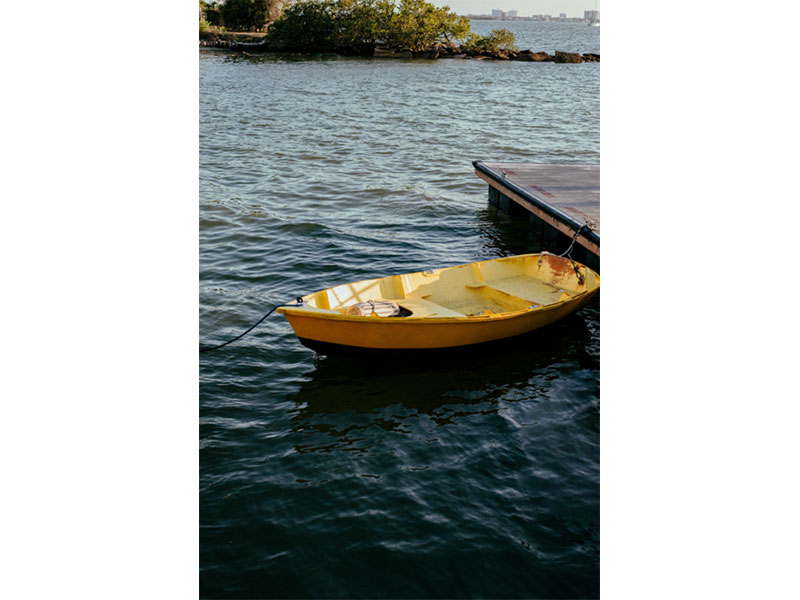
اتصال دوربین به تلفن همران
اگر می خواهید نتایج حرفهایتری داشته باشید، میتوانید دوربین خود را به صورت بیسیم به تلفن همراه خود متصل کنید.
این یکی از قابلیتهای عکاسی با تلفن هوشمند است که تا چند سال پیش مردم آن را غیرممکن میدانستند. اما اکنون، تقریباً هرکسی میتواند از این قابلیت استفاده کند.
همگام سازی دستگاههای شما به شما امکان انتقال تصاویر RAW با کیفیت بالا را میدهد و بعدا میتوانید آنها را با برنامههای سازگار با RAW مانند Snapseed یا Lightroom ویرایش کنید.
اگر دوربین خودتان را به تازگی تهیه کردهاید، احتمالاً اتصال وایفای آن از قبل فعال شده است و برای استفاده از آن تنها کاری که باید انجام دهید، این است که برنامهی مخصوص دوربین خودتان را دانلود و نصب کنید. برای نیکون، شما باید برنامه Nikon Mobile Utility و برای کانن، Camera Connect را نصب کنید. مارکهای دیگر نیز برنامههای خاص خود را دارند که به راحتی میتوانید آن را در اپ استور خود پیدا کنید.
پس از دانلود و نصب برنامه، Wi-Fi دوربین خود را روشن کنید و رمز عبوری را که به شما میدهد بنویسید. در مرحله بعد، به تنظیمات تلفن خود بروید، نام دوربین خود را در منوی Wi-Fi جستجو کنید و روی آن ضربه بزنید. در بخش گذرواژه، گذرواژه را تایپ کنید و روی اتصال ضربه بزنید.
پس از همگام سازی دستگاهها، اکنون میتوانید عکس بگیرید و آنها را مستقیماً از دستگاه خود مشاهده کنید.
اما اگر دوربین قدیمیتری دارید چطور؟ در این صورت هم میتوانید از وایفای استفاده کنید. فقط کافیست یک آداپتور وایفای برای دوربین خودتان تهیه کنید و با استفاده از آن به گوشی هوشمند خودتان وصل شوید. این دستگاه به صورت خارجی روی دوربین نصب میشود ولی عملکرد آن کاملا شبیه به وایفای داخلی دوربین است.
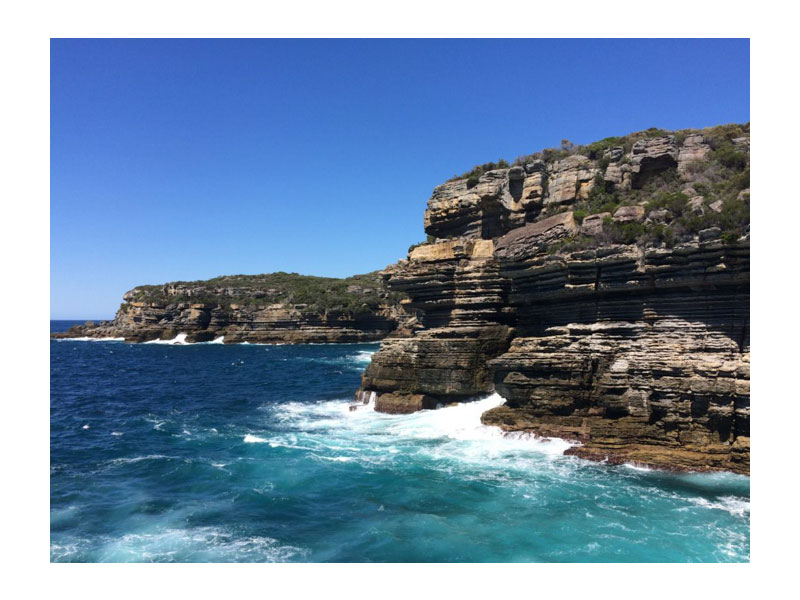
جمع بندی
در صورتی که از نکات ارائه شده در این مقاله در زمان ادیت عکس با گوشی موبایل استفاده کنید، میتوانید بیشترین بهرهوری ممکن را داشته باشید
با این حال، لازم به ذکر است که نحوهی عکاسی هم خیلی مهم است و نمیتوان عکسها بد را با ادیت تغییر داد. زمانی که استفاده از این دو مهارت را یاد بگیرید، متوجه خواهید شد که عکسهای شما تا چه اندازه بهبود خواهند یافت.

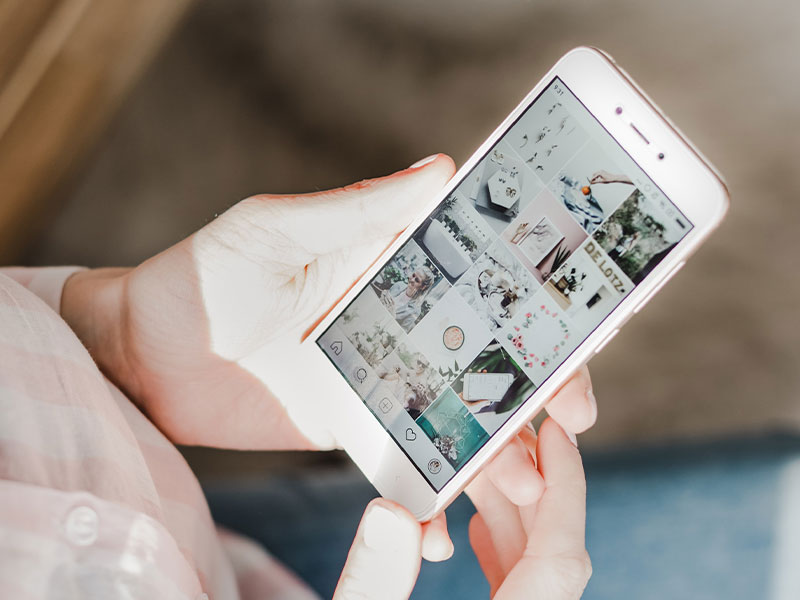




















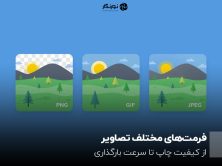


سلام چه اپلیکیشنهای رایگان یا مقرونبهصرفه ویرایش عکس موبایل رو به کاربران مبتدی پیشنهاد میکنید ؟
سلام دوست عزیز! برای کاربران مبتدی، این اپلیکیشنهای رایگان یا مقرونبهصرفه عالی هستن:
Snapseed:
چرا خوبه؟ کاملاً رایگان و ابزارهای بسیار قدرتمندی داره، اما رابط کاربریش ساده و قابل فهمه. برای تنظیمات نور، رنگ و اصلاحات اولیه بینظیره.
Adobe Lightroom Mobile (نسخه رایگان):
چرا خوبه؟ با اینکه نسخه پولی هم داره، اما نسخه رایگانش هم امکانات پایهای و حرفهای خوبی برای تنظیمات نور، کنتراست و رنگ ارائه میده.
VSCO (نسخه رایگان):
چرا خوبه؟ فیلترهای هنری و باکیفیت داره که به عکسهاتون جلوه خاصی میده. برای کسانی که میخوان سریع و باحال ادیت کنن، عالیه.
PicsArt (نسخه رایگان با خریدهای درونبرنامهای):
چرا خوبه؟ خیلی متنوعه! علاوه بر ویرایشهای پایه، ابزارهایی برای کلاژ، اضافه کردن متن، استیکر و افکتهای خلاقانه داره.
نکته: برای شروع، Snapseed رو حتماً امتحان کنید، چون کاملاً رایگانه و امکاناتش برای یک مبتدی فوقالعاده است.
سلام از خوندن مقاله لذت بردم ، برای ویرایش عکس کلی اطلاعات به دست آوردم ،ممنون از شما.
سلام دوست عزیز نورنگاری
سپاس از حسن توجه شما خوشحالم که مطالب براتون مفید بوده 🌹🙏
سلام ترفندهای خاصی برای بهبود کیفیت تصاویر تار یا دارای نویز در گوشی موبایل وجود داره؟
سلام دوست عزیز! برای بهبود کیفیت عکسهای تار یا نویزدار در گوشی:
ترفندهای حین عکاسی:
نور کافی: نور زیاد = نویز کمتر.
ثابت نگه داشتن گوشی: برای جلوگیری از تاری.
تمیز کردن لنز: همیشه لنز رو تمیز نگه دارید.
زوم نکردن دیجیتال: به سوژه نزدیک شوید، زوم دیجیتال باعث افت کیفیت میشود.
ترفندها و اپلیکیشنهای ویرایش:
ابزارهای “Sharpen” (شارپنس) و “Noise Reduction” (کاهش نویز): در اپهایی مثل Snapseed یا Lightroom Mobile با احتیاط استفاده کنید.
اپلیکیشنهای هوش مصنوعی (AI): مثل Remini که برای بهبود عکسهای قدیمی/بیکیفیت عالی هستند.
با این روشها میتونید کیفیت عکسهاتون رو تا حد زیادی بهتر کنید.
سلام چگونه میتوان بدون افت کیفیت، اندازه و ابعاد تصاویر رو در گوشی موبایل تغییر داد تا برای پلتفرمهای مختلف مناسب باشن ؟
سلام دوست عزیز! برای تغییر اندازه و ابعاد عکسها در گوشی بدون افت کیفیت زیاد:
روش اصلی:
از اپهای ویرایش عکس استفاده کنید: اپهایی مثل Snapseed یا Lightroom Mobile بهترین گزینهها هستند.
ابعاد را متناسب با پلتفرم تنظیم کنید: مثلاً برای اینستاگرام فید، 1080×1080 پیکسل یا 1080×1350 پیکسل را انتخاب کنید.
کیفیت فشردهسازی را بالا نگه دارید: در زمان ذخیره، کیفیت فشردهسازی (compression quality) را حدود ۸۰ تا ۹۰ درصد تنظیم کنید.
نکات مهم:
همیشه کپی جدید از عکس ذخیره کنید.
برای شبکههای اجتماعی، از فرمت JPEG استفاده کنید.
با این روش، عکسهای شما برای هر پلتفرمی بهینه میشوند و کیفیتشان حفظ میماند!
سلام چه اپ هایی برای ویرایش عکس در گوشی پیشنهاد میدهید؟
سلام دوست عزیز! برای ویرایش عکس در گوشی، این اپلیکیشنها هم قدرتمند هستن و هم کار باهاشون راحته:
اپلیکیشنهای ویرایش عکس موبایل:
Adobe Lightroom Mobile:
مناسب برای: ویرایشهای حرفهای نور، رنگ، کنتراست و جزئیات. عالی برای کسانی که میخوان کنترل زیادی روی تصویر داشته باشن. (نسخه رایگان و پولی)
Snapseed (از گوگل):
مناسب برای: ویرایشهای دقیق و سریع. کاملاً رایگانه و ابزارهای قدرتمندی برای تنظیمات منطقهای و حذف بخشهای ناخواسته داره. عالی برای مبتدیها تا حرفهایها.
VSCO:
مناسب برای: اعمال فیلترهای هنری و جذاب. اگه دنبال یک تم خاص و یکپارچه برای عکسهاتون هستید، فیلترهای VSCO خیلی محبوب و باکیفیت هستن. (نسخه رایگان و پولی)
PicsArt:
مناسب برای: ویرایشهای خلاقانه و اضافه کردن المانها. ابزارهای متنوعی برای کلاژ، متن، استیکر، و افکتهای خاص داره. اگه میخواید به عکسهاتون جلوه هنری یا بامزه بدید، این اپلیکیشن کاربردیه. (نسخه رایگان و پولی)
اینها جزو بهترین گزینهها برای ادیت عکس در گوشی هستن که هم برای کاربران عادی و هم برای کسانی که دنبال ویرایشهای حرفهایترن، مناسباند.